win7纯净版u盘安装步骤是什么?如何一步步完成安装?
36
2024-11-24
随着时间的推移,我们常用的Win7电脑可能会出现卡顿的情况。这不仅影响工作效率,还让我们感到沮丧。然而,不要担心,本文将为大家介绍一些解决Win7电脑卡顿问题的有效方法,让您的电脑焕发新生命。
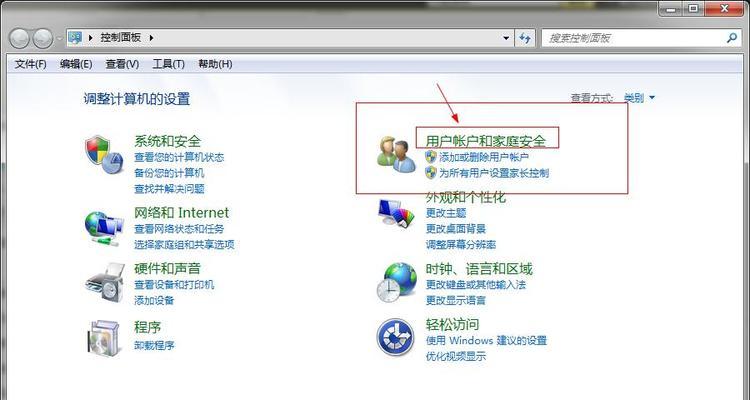
一、清理硬盘空间
1.去除垃圾文件和临时文件夹:点击“开始”菜单,选择“所有程序”,然后选择“附件”中的“系统工具”,再选择“磁盘清理”,勾选要清理的项目并点击“确定”进行清理。
二、关闭不必要的启动程序
2.打开任务管理器:按下Ctrl+Shift+Esc快捷键,点击“启动”选项卡,禁用不必要的启动项。

三、更新驱动程序
3.打开设备管理器:点击“开始”菜单,右键点击“计算机”,选择“管理”,再选择“设备管理器”。找到需要更新的设备驱动程序,右键点击选择“更新驱动程序软件”。
四、优化系统设置
4.关闭视觉效果:右键点击“计算机”,选择“属性”,进入“高级系统设置”,在“性能”选项卡中选择“调整以最佳性能为重点”。
五、清理注册表
5.下载并安装注册表清理工具:运行工具,扫描并修复发现的注册表错误。

六、卸载不必要的软件
6.打开“控制面板”,选择“程序”,然后选择“卸载程序”,卸载不常使用或不必要的软件。
七、增加内存
7.检查并确定电脑支持的最大内存容量,如果需要,购买适合的内存条进行安装。
八、运行病毒扫描
8.下载并安装权威的杀毒软件,运行全盘扫描,清除所有病毒和恶意软件。
九、清理风扇和散热器
9.关机并断开电源,使用压缩气罐清洁电脑内部的风扇和散热器。
十、优化硬盘
10.打开“计算机”,右键点击需要优化的硬盘驱动器,选择“属性”,进入“工具”选项卡,点击“优化”。
十一、定期进行系统更新
11.点击“开始”菜单,选择“所有程序”,然后选择“WindowsUpdate”,进行系统更新。
十二、禁用不必要的服务
12.打开“服务”管理器:点击“开始”菜单,右键点击“计算机”,选择“管理”,再选择“服务和应用程序”,最后选择“服务”。
十三、清理浏览器缓存
13.打开浏览器,点击工具菜单,选择“Internet选项”,在“常规”选项卡中点击“删除”,清理浏览器缓存。
十四、关闭自动更新和自动备份
14.点击“开始”菜单,选择“所有程序”,然后选择“控制面板”,进入“系统和安全”选项,点击“WindowsUpdate”和“备份和还原中心”,设置为手动更新和备份。
十五、重新安装操作系统
15.如果以上方法无法解决问题,最后的解决方案是备份重要数据后重新安装操作系统。
通过清理硬盘空间、关闭不必要的启动程序、更新驱动程序、优化系统设置、清理注册表、卸载不必要的软件、增加内存、运行病毒扫描、清理风扇和散热器、优化硬盘、定期进行系统更新、禁用不必要的服务、清理浏览器缓存、关闭自动更新和自动备份以及重新安装操作系统等方法,您可以解决Win7电脑卡顿的问题,让您的电脑焕发新生命。记住定期进行维护和优化是保持电脑高效运行的关键。
版权声明:本文内容由互联网用户自发贡献,该文观点仅代表作者本人。本站仅提供信息存储空间服务,不拥有所有权,不承担相关法律责任。如发现本站有涉嫌抄袭侵权/违法违规的内容, 请发送邮件至 3561739510@qq.com 举报,一经查实,本站将立刻删除。